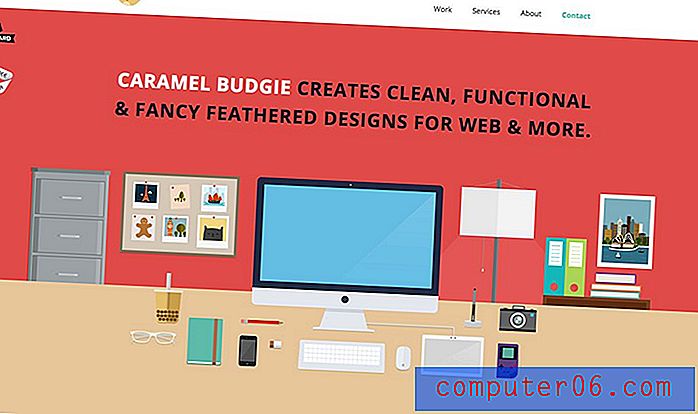Come impedire l'apertura del Control Center nelle app per iPhone
Il tuo iPhone che esegue iOS 8 ha una funzione chiamata Control Center. È possibile aprire il Centro di controllo scorrendo verso l'alto dalla parte inferiore dello schermo. Ciò fornisce una posizione comoda per eseguire molte funzioni, come abilitare o disabilitare Wi-Fi e Bluetooth o attivare AirPlay. Puoi anche accedere alle funzioni torcia, calcolatrice e fotocamera dell'iPhone dal Control Center.
Quando tutte le opzioni per Control Center sono attive, è possibile visualizzare Control Center dall'interno delle app o dalla schermata di blocco. Ma potresti scoprire che stai aprendo il Control Center per caso o che non provi mai a usarlo mentre hai un'app aperta. In tal caso, potresti voler disattivare l'opzione che consente di aprire Control Center dall'interno di un'app. La nostra guida di seguito ti mostrerà dove trovare questa impostazione in modo da poterla disabilitare.
Disabilita il Centro di controllo nelle app sull'iPhone
I passaggi di questo articolo sono stati eseguiti utilizzando un iPhone 6 Plus, in iOS 8.3. Questi stessi passaggi funzioneranno per altri modelli di iPhone con lo stesso sistema operativo, nonché per iPhone che utilizzano la versione iOS 8.0 o successiva.
Ecco come disabilitare l'accesso al Control Center dall'interno delle app:
- Tocca l'icona Impostazioni .
- Seleziona l'opzione Control Center .
- Tocca il pulsante a destra di Accesso all'interno delle app per disattivarlo.
Per ulteriore assistenza, puoi utilizzare i passaggi con le immagini seguenti:
Passaggio 1: tocca l'icona Impostazioni .

Passaggio 2: selezionare l'opzione Control Center .
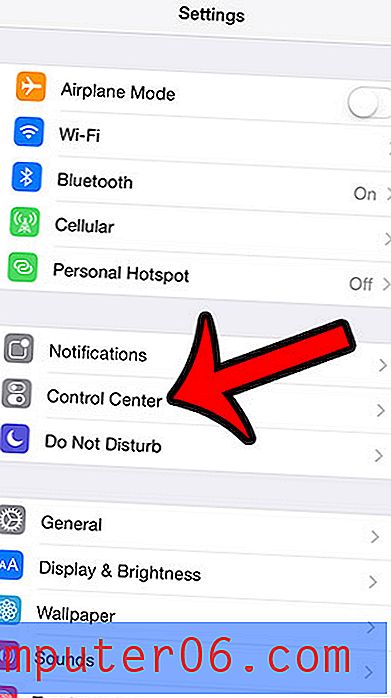
Passaggio 3: tocca il pulsante a destra di Accesso all'interno delle app per disattivarlo. Saprai che l'impostazione è disabilitata quando non c'è ombreggiatura verde attorno al pulsante. Ad esempio, questa impostazione è disattivata nell'immagine seguente.
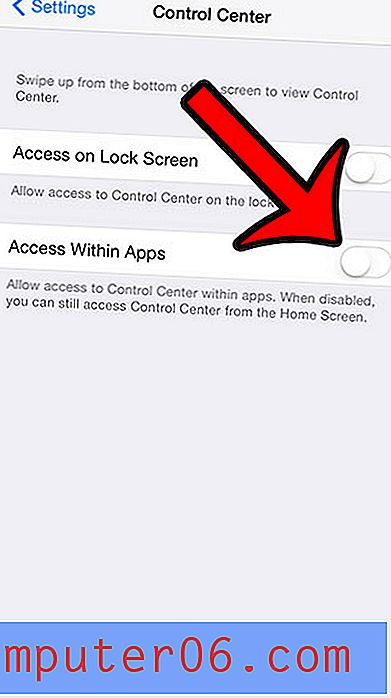
Ritieni che lo schermo del tuo iPhone non ruoti quando lo giri lateralmente? Ciò può essere dovuto al fatto che hai attivato il blocco dell'orientamento verticale. Questo articolo ti mostrerà come disattivare questo blocco in modo da poter usare il tuo iPhone in modalità orizzontale.